Cómo gestionar usuarios y grupos
Al iniciar el Centro de Seguridad, la primera pestaña visible es la de Usuarios y grupos, y permite realizar las siguientes acciones:
- Crear, modificar y borrar usuarios.
- Crear, modificar y borrar grupos.
- Ver los grupos a los que pertenece un usuario.
- Añadir usuarios a los grupos o eliminarlos.
- Ver los miembros de un grupo.
- Consultar o modificar las reglas de acceso de un usuario o de un grupo.
La pestaña se encuentra dividida en los siguientes campos:
- El campo Usuarios lista todos los usuarios del repositorio. La barra de herramientas permite crear, editar o borrar usuarios.
- El campo Grupos lista todos los grupos del repositorio, en orden de jerarquía. Los subgrupos aparecen sangrados en relación a los grupos principales. La barra de herramientas permite crear, editar o borrar grupos.
- El campo Usuarios del grupo lista los miembros del grupo seleccionado. Si no hay ningún grupo seleccionado, el campo aparece en blanco.
- Los campos de búsqueda permiten localizar los campos de nombre y descripción de los usuarios y grupos. Las búsquedas con comodines simples son compatibles.
x
Cada usuario del Repositorio está definido mediante un nombre único. El resto de las características son opcionales. El id. del usuario puede incluir caracteres alfanuméricos y guiones bajos, no así los caracteres `*/={}[]|\:;\"'<>,?!.- ni cualquier carácter que sea igual o inferior a Hex 20. Opcionalmente, también puede asignar una descripción, dirección de e-mail o contraseña a los usuarios. El usuario debe pertenecer a un grupo al crear la cuenta y tener asignado un estado. El usuario pertenece por defecto al grupo EVERYONE, que incluye a todos los usuarios del sistema, y tiene asignado el estado Activo.
Cualquiera de estas características, a excepción de la de identificador único, puede ser modificada más adelante por un administrador.
Nota: Le recomendamos que limite los ids. de usuario a 64 caracteres. Los ids. largos pueden causar problemas de migración.
x
Procedimiento: Cómo Crear un usuario
-
Seleccione Centro de Seguridad desde el menú Administración.
-
En la pestaña Usuarios y grupos, pulse el botón Nuevo usuario
 .
.
Aparece el cuadro de diálogo Nuevo usuario, como se muestra en la siguiente imagen.
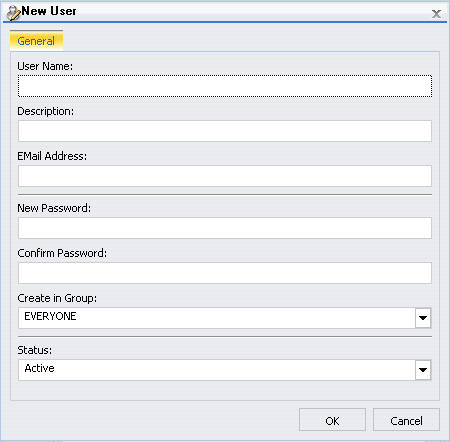
-
Introduzca el nombre, descripción, dirección de e-mail, contraseña y confirmación de contraseña (y, si lo desea, un grupo y el estado del usuario), y pulse Aceptar.
Si no quiere introducir una descripción, se utilizará el nombre en su defecto. Si no selecciona un grupo y un estado para el usuario, éste se crea por defecto en el grupo EVERYONE, con el estado Activo.
x
Procedimiento: Cómo Modificar detalles del usuario
-
Seleccione Centro de Seguridad desde el menú Administración.
-
En la pestaña Usuarios y grupos, pulse dos veces sobre un usuario, haga un clic derecho sobre el mismo y seleccione Editar, o escoja el usuario y pulse el botón Editar usuario
 . Se abre el cuadro de diálogo Editar usuario, como se muestra a continuación.
. Se abre el cuadro de diálogo Editar usuario, como se muestra a continuación.
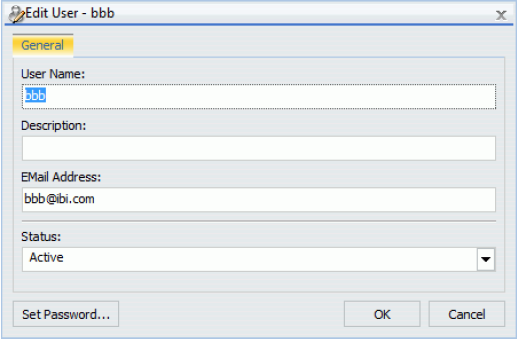
-
Si lo desea, introduzca la nueva información en el campo Nombre de usuario, Descripción o Dirección de e-mail.
-
Para cambiar el estado de un usuario, seleccione Activo, Inactivo o Debe cambiar la contraseña de la lista desplegable de Estado.
Nota: Si selecciona Debe cambiar la contraseña, los usuarios reciben un aviso indicando que deben cambiar la contraseña cuando intenten iniciar la sesión.
x
Procedimiento: Cómo Borrar un usuario
-
Seleccione Centro de Seguridad desde el menú Administración.
-
En la pestaña Usuarios y grupos, haga un clic derecho sobre un usuario y seleccione Borrar, o escoja el usuario y pulse el botón Borrar usuario
 .
.
x
Los grupos están compuestos por usuarios o subgrupos que requieren capacidades similares o acceso a los mismos recursos. Todos los usuarios pertenecen al grupo EVERYONE, un conjunto de todos los usuarios con nombre en el sistema.
El grupo es una colección de usuarios con características similares. Normalmente, los usuarios tienen permiso para realizar acciones de acorde a las reglas aplicables a los grupos a los que pertenecen, aunque las reglas también pueden aplicarse en roles individuales. Los usuarios pueden pertenecer a más de un grupo.
x
Procedimiento: Cómo Añadir un usuario a un grupo
-
Seleccione Centro de Seguridad desde el menú Administración.
-
En la pestaña Usuarios y grupos, seleccione un grupo, debajo de Grupos.
Nota: Al seleccionar un grupo, los miembros aparecen en el campo Usuarios del grupo.
-
Arrastre un usuario del campo Usuarios al campo Usuarios del grupo, o seleccione el usuario y pulse el botón Añadir usuarios seleccionados al grupo
 .
.
El usuario que acaba de añadir aparece en el campo Usuarios del grupo, como se aprecia en la imagen siguiente.
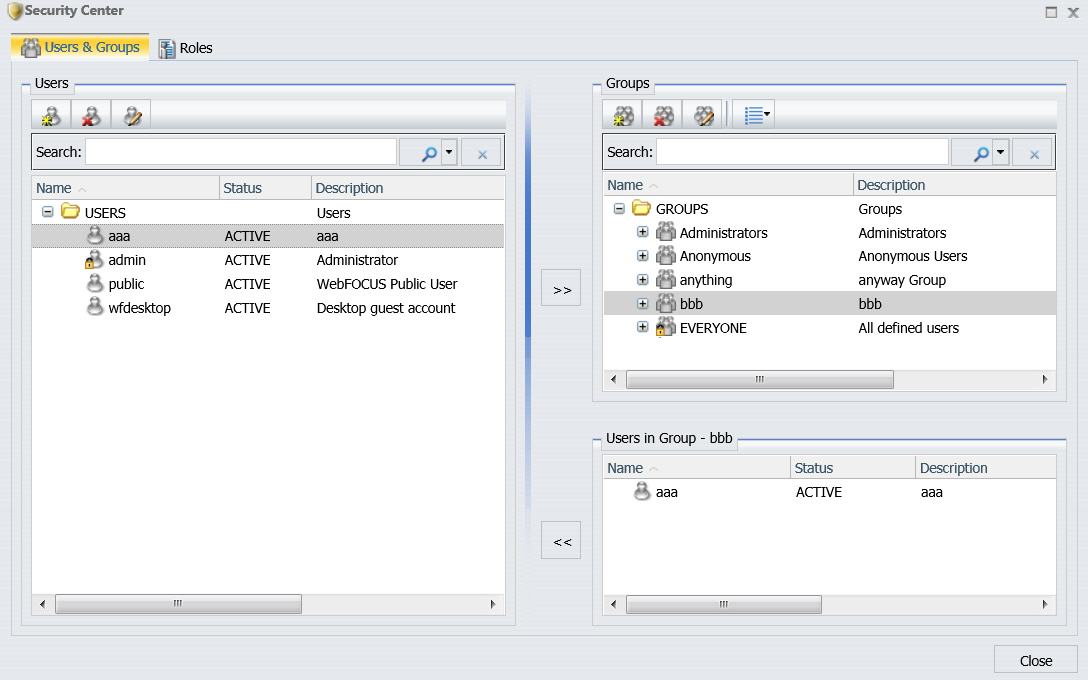
-
Pulse Aceptar.
x
Procedimiento: Cómo Crear un grupo
-
Seleccione Centro de Seguridad desde el menú Administración.
-
En la pestaña Usuarios y grupos, pulse el botón Nuevo grupo
 , o haga un clic derecho en el nivel Grupos de la jerarquía y seleccione Nuevo.
, o haga un clic derecho en el nivel Grupos de la jerarquía y seleccione Nuevo.
Aparece el cuadro de diálogo Nuevo grupo, como se muestra en la siguiente imagen.
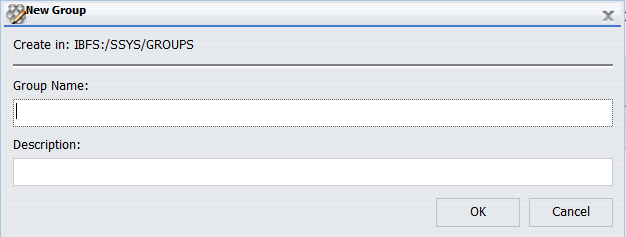
Si se encuentran activados los grupos externos, el cuadro de diálogo también ofrece la opción de introducir o examinar y seleccionar un grupo externo, como se explica a continuación.
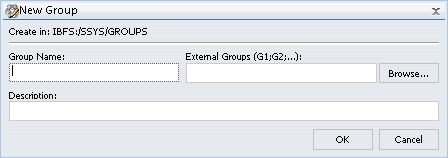
La ubicación Crear en: se determina utilizando la posición en que dejó el cursor antes de pulsar Nueva grupo.
-
Introduzca el nombre del grupo y una descripción opcional, y pulse Aceptar.
El nombre del grupo puede estar compuesto por caracteres alfanuméricos y guiones bajos, pero no por `*/={}[]|\:;\"'<>,?!.-. La descripción puede incluir cualquiera de los caracteres compatibles con su sistema. Si deja la descripción en blanco, WebFOCUS emplea el nombre del grupo automáticamente como descripción. Puede modificar el nombre o la descripción en cualquier momento.
x
Procedimiento: Cómo Crear un subgrupo
-
Seleccione Centro de Seguridad desde el menú Administración.
-
En la pestaña Usuarios y grupos, seleccione el grupo bajo el que desea crear un subgrupo, y pulse el botón Nuevo grupo
 . Alternativamente, haga un clic derecho sobre el grupo principal y seleccione Nuevo.
. Alternativamente, haga un clic derecho sobre el grupo principal y seleccione Nuevo.
Aparece el cuadro de diálogo Nuevo grupo, como se muestra en la siguiente imagen.
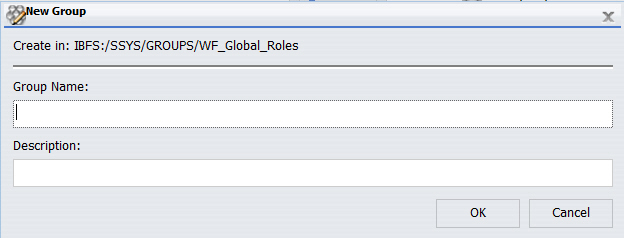
La ubicación Crear en: se determina utilizando la posición en que dejó el cursor antes de pulsar Nueva grupo.
-
Introduzca el nombre del grupo y una descripción opcional, y pulse Aceptar.
x
Procedimiento: Cómo Editar un grupo
-
Seleccione Centro de Seguridad desde el menú Administración.
-
En la pestaña Usuarios y grupos, haga un clic derecho sobre un grupo y seleccione Editar, o escoja el grupo y pulse el botón Editar grupo
 .
.
Se abre el cuadro de diálogo Editar grupo.
-
Modifique el nombre o la descripción del grupo y pulse Aceptar.
x
Procedimiento: Cómo Borrar un grupo
-
Seleccione Centro de Seguridad desde el menú Administración.
-
En la pestaña Usuarios y grupos, haga un clic derecho sobre un grupo y seleccione Borrar, o escoja el grupo y pulse el botón Borrar grupo
 .
.
Aparece un diálogo de confirmación, preguntando si quiere borrar todos los elementos seleccionados.
-
Pulse Sí.
x
Procedimiento: Cómo Eliminar un usuario de un grupo
-
Seleccione Centro de Seguridad desde el menú Administración.
-
En la pestaña Usuarios y grupos, seleccione un grupo, debajo de Grupos.
-
Seleccione un usuario y pulse el botón Eliminar usuarios seleccionados del grupo
 , o arrastre el usuario hasta el campo Usuarios.
, o arrastre el usuario hasta el campo Usuarios.
También puede eliminar a un usuario de un grupo haciendo un clic derecho sobre el usuario y seleccionando Grupos, Eliminar de, y el grupo del que va a eliminar el usuario.
 .
.
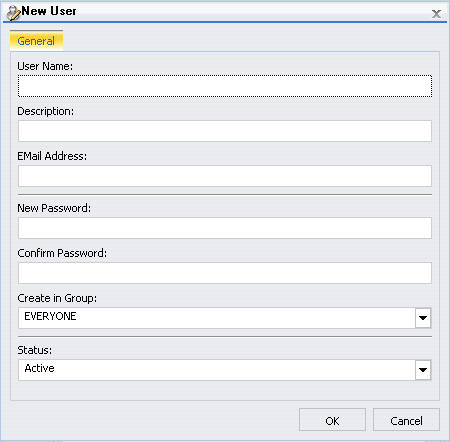
 . Se abre el cuadro de diálogo Editar usuario, como se muestra a continuación.
. Se abre el cuadro de diálogo Editar usuario, como se muestra a continuación.
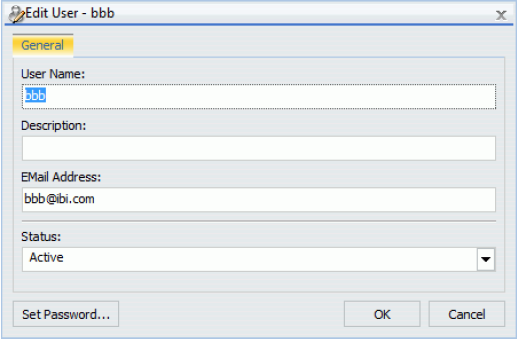
 .
.
 .
.
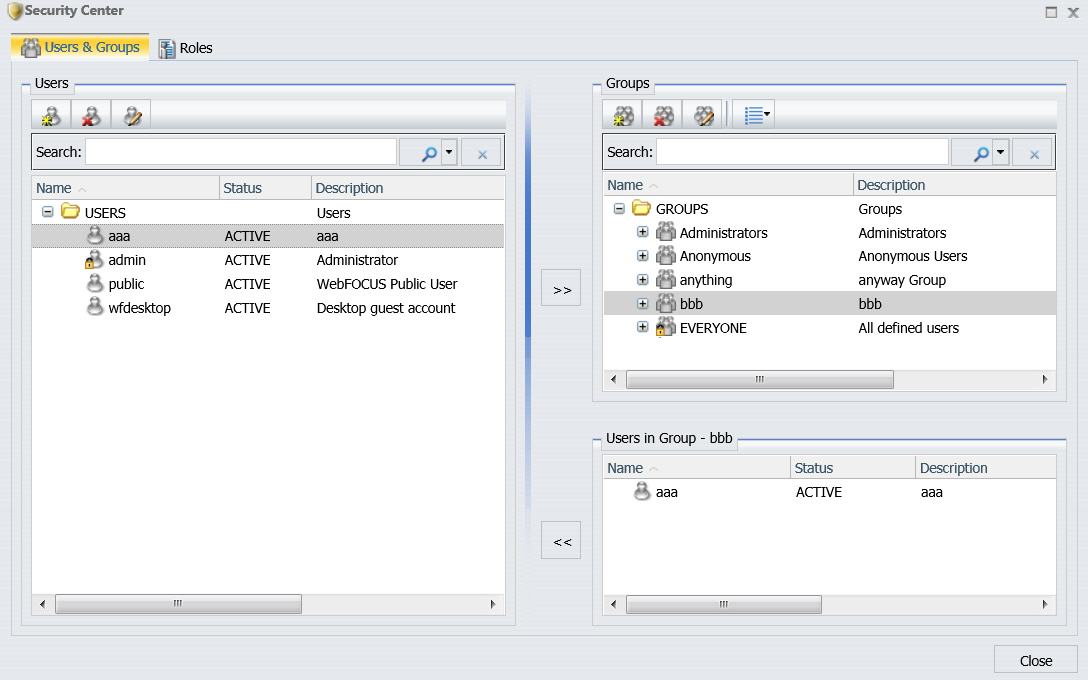
 , o haga un clic derecho en el nivel Grupos de la jerarquía y seleccione
, o haga un clic derecho en el nivel Grupos de la jerarquía y seleccione 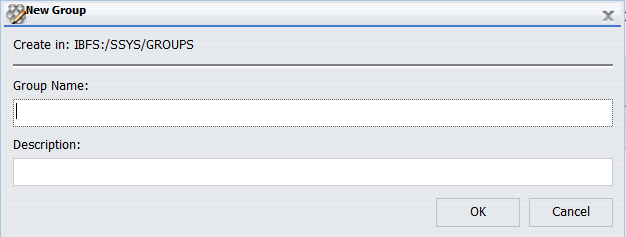
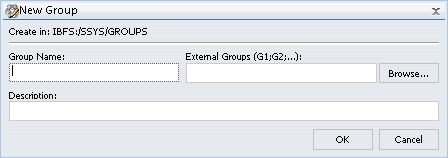
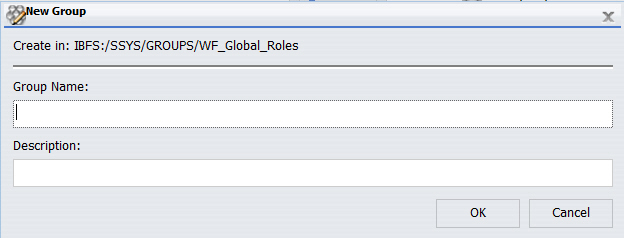
 .
.
 .
.
 , o arrastre el usuario hasta el campo Usuarios.
, o arrastre el usuario hasta el campo Usuarios.